安装jdk
1,查看是否装的有(centos7会自带的有)如果是普通用户切记要切换到root
输入命令查看是否安装:
java -version
2,跟踪查看自带jdk
默认安装了openjdk,那就要知道具体文件安装到哪里了,这里我们可以通过命令“rpm -qa | grep java”来查看跟“java”相关的文件有哪些,当然你也可以改为其它关键词来查询你想查找的文件
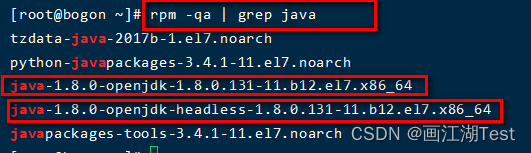
我们看上图已经列出了跟“Java”相关的文件名,而且“java”这个关键词也被标红了
3,删除自带jdk
上边查找到跟openjdk相关的文件有两个,第3,4行的文件java-1.8.0开头的这。我们需要删除掉。通过以下命令进行删除
语法:rpm -e --nodeps
删除如下两个:

再次执行java -version来查看

4,放入jdk
(1)进入usr目录
(2)创建一个java文件夹用于放jdk

(4)用工具传入jdk5,安装jdk
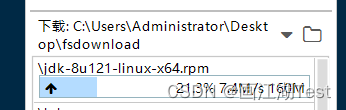

(1)这里用的是rpm结尾的安装程序
(2)进入java目录 cd java
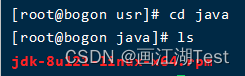
(3)执行安装命令 rpm -ivh jdk安装包的名字
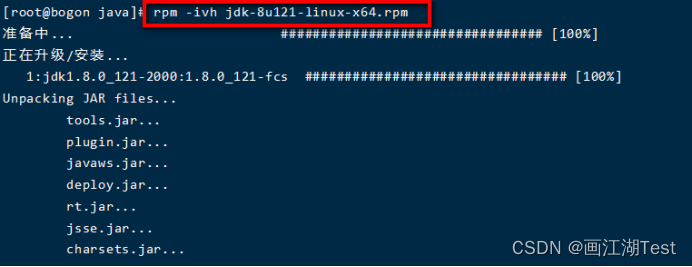
(4)查看是否安装成功
1
,[root@bogon java]#Java
2,[root@bogon java]#Javac
3,[root@bogon java]# java -version
6,配置环境变量
(1)修改系统环境变量文件: vi /etc/profile
(2)
(3)打开文件后 按i键进入编辑模式,在最下面加入如下内容
(注意jdk一定要改成自己装的版本)
export JAVA_HOME=/usr/java/jdk1.8.0_121
export JRE_HOME=/usr/java/jdk1.8.0_121/jre
export CLASSPATH=.:$JAVA_HOME/lib:$JRE_HOME/lib:$CLASSPATH
export PATH=$JAVA_HOME/bin:$JRE_HOME/bin:$PATH

(4)按Esc退出编辑模式
(5)输入 :wq 保存并退出 ,如果出错输入:q!
(6)使修改立刻生效:source /etc/profile
7,linux中配置tomcat
1,进入usr目录创建一个放tomcat的文件夹
(1)cd /usr
(2)mkdir 文件夹名
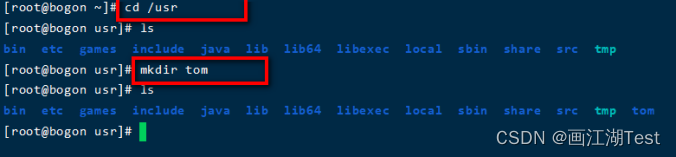
2,将tomcat放入该文件夹

3,切换到刚才下载tomcat的目录cd tom,然后执行unzip命令解压tomcat
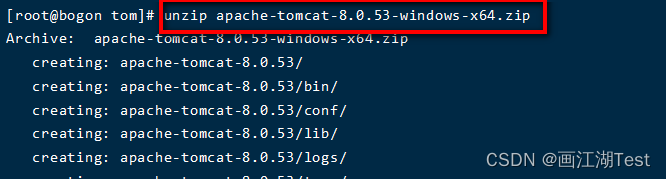
4,给刚解压的文件夹改名,因为它太长了
5,mv 旧名字 新名字
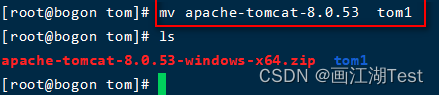
6,进入tomcat的bin目录找到启动文件

7,然后把tomcat下的bin文件夹下的.sh文件变为可执行文件:chmod +x *.sh

8,启动tomcat(两个命令都可以)
sh startup.sh或./startup.sh
9,打开linux浏览器:输入127.0.0.1:8080访问
10,如果客户机访问不到那就是防火墙没有关
11,查看防火墙状态: systemctl status firewalld
12,关闭防火墙:systemctl stop firewalld
13,永久关闭防火墙:systemctl disable firewalld
14,开启防火墙:systemctl start firewalld
15,防火墙开启指定端口:
firewall-cmd --zone=public --add-port=端口号/tcp --permanent
--zone:作用域
--add-port=端口号/tcp:添加端口,格式为:端口/通讯协议
--permanent:永久生效,没有此参数重启后失效
16,重启防火墙
systemctl restart firewalld
17,查看开启的端口
18,firewall-cmd --list-ports


























 7236
7236











 被折叠的 条评论
为什么被折叠?
被折叠的 条评论
为什么被折叠?










